Como o maior provedor de serviços de streaming de música do mundo, o Spotify é bem compatível com todos os tipos de plataformas de mídia social, permitindo que os usuários compartilhem e aproveitem a reprodução de música do Spotify com outras pessoas de forma flexível. No entanto, alguns de vocês provavelmente se perguntam se o Spotify também é suportado no Discord, uma das plataformas sociais de mensagens instantâneas mais populares com um grande grupo de usuários ao redor do mundo.
Felizmente, a resposta para essa pergunta é absolutamente SIM! No blog a seguir, o guia definitivo será apresentado para lhe dizer como tocar Spotify no Discord sem complicações. Não importa se você é um usuário premium ou gratuito do Spotify, você pode encontrar a solução apropriada para ajudar. Apresse-se! Vamos verificar para conectar e tocar playlists do Spotify no Discord imediatamente!
Artigo relacionado:
Como usar e reproduzir o Spotify no PS4 [Guia completo]
Como transmitir música do Spotify para o Xbox One [3 métodos]
Como conectar e reproduzir a lista de reprodução do Spotify no Discord
Como reproduzir e compartilhar o Spotify no descarte com a conta premium do Spotify
Para permitir uma experiência conveniente de streaming de música no Discord, a plataforma social adicionou suporte ao Spotify, que integra a conexão do Spotify com o recurso "Ouvir junto", permitindo que você conecte o Spotify ao Discord para reproduzir músicas com seus amigos na plataforma.
No entanto, como esse recurso só está disponível para assinantes premium do Spotify, para contas gratuitas do Spotify, você precisa rolar para baixo até a Parte 2 para entender o método para reproduzir o Spotify no Discord sem premium. Nesta seção, você pode seguir o breve guia para conectar o Spotify ao Discord e habilitar o streaming da playlist no Discord com sua conta premium do Spotify. Vamos começar.
Conecte o Spotify ao Discord
Para começar, você precisa primeiro conectar sua conta premium do Spotify ao Discord na área de trabalho. Basta abrir o software Discord instalado e navegar até “Configurações do usuário” > “Conexões” > “Spotify” para autorizar o login da conta através de seu ID e senha.
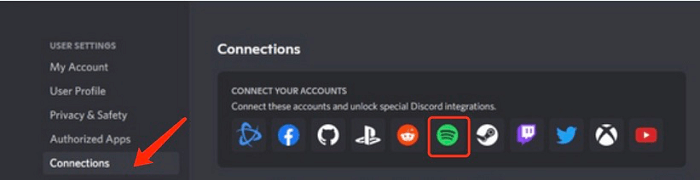
Instale um bot de discórdia do Spotify
Ao instalar um bot do Spotify Discord no aplicativo, você pode acessar mais funções do Spotify para habilitar um compartilhamento e streaming de música do Spotify mais conveniente na plataforma. Aqui, o processo de instalação do bot de música FredBoat será levado para orientá-lo sobre como:
STEP 1. No Discord, faça login na conta primeiro. Depois, no navegador, vá para o site oficial do Fredboad e selecione "Convidar para o Servidor" na página principal.
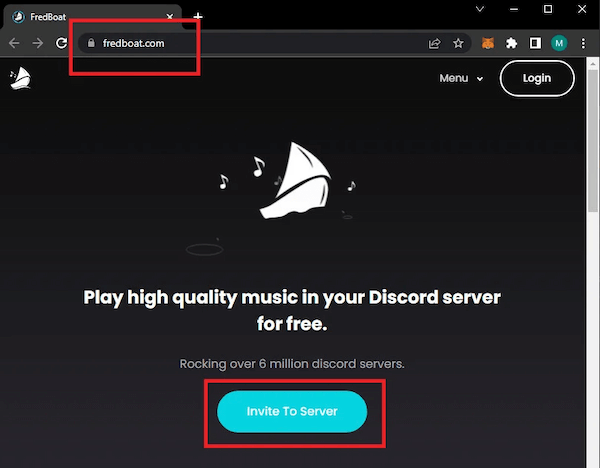
STEP 2. Em seguida, continue clicando em "Selecionar um Servidor" e escolha seu servidor Discord" para autorização. Você provavelmente precisará passar pela verificação humana para concluir a autorização.
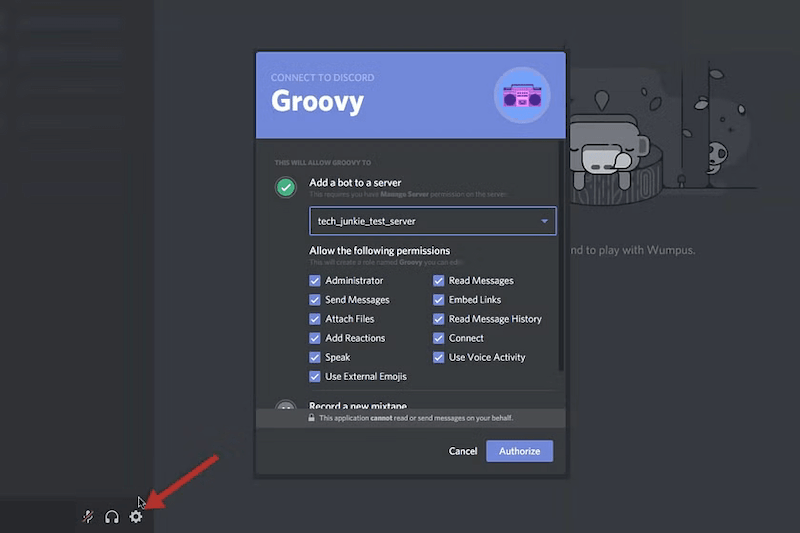
STEP 3. Quando terminar, toque em "Entrar com o Discord" para concluir o login por meio da sua conta pessoal do Discord.
STEP 4. Agora, selecione "Adicionar ao Servidor" para ativar o bot. Quando o processo final for concluído, você poderá enviar comandos para controlar a reprodução do Spotify no bot do Spotify do Discord sem problemas!
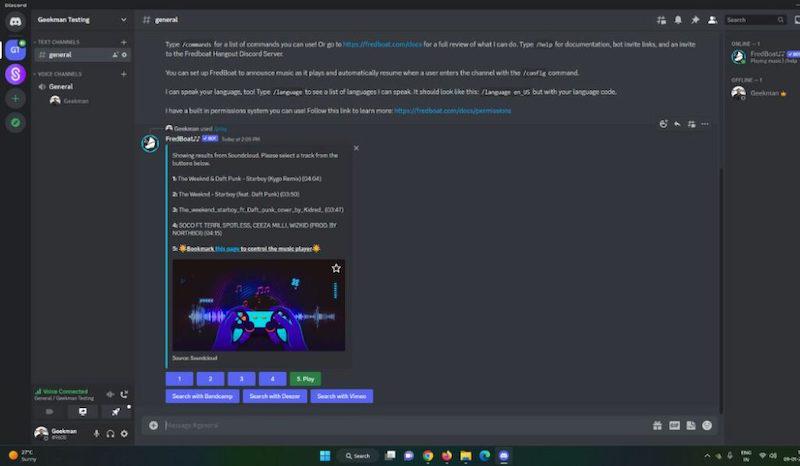
Reproduza e compartilhe a lista de reprodução do Spotify no Discord com amigos
Depois de seguir as etapas acima para conectar sua conta do Spotify ao Discord e instalar o bot do Spotify nela, você poderá reproduzir e compartilhar playlists do Spotify na plataforma com facilidade!
Método 1. Compartilhe listas de reprodução do Spotify diretamente no Discord
Você pode compartilhar o link das músicas que está ouvindo com seus amigos ou mostrar seu perfil para que eles participem da reprodução do Spotify. Ressalta-se que ao trocar de música, o link do convite será atualizado automaticamente. Se você parar de tocar músicas do Spotify, o convite mostrará que a sessão terminou.
Passo 1. Abra o Spotify no seu computador, encontre a lista de reprodução, clique com o botão direito ou clique no ícone de três pontos e selecione “Compartilhar”> “Copiar link da lista de reprodução”.
Passo 2. Vá para o seu servidor Discord ou bate-papo por mensagem direta. Digite “-play” na caixa de bate-papo, cole o link da lista de reprodução e pressione Enter.
Passo 3. Seus amigos agora podem clicar no link para ouvir a playlist do Spotify juntos no Discord. Ou eles podem verificar o que você está ouvindo em seu perfil e clicar em “Ouvir no Spotify” para participar.

Método 2. Ouça o Spotify junto com amigos no Discord
Se você e seus amigos estão jogando, você pode usar o recurso "Listen Along" para permitir que seus amigos no Discord participem diretamente de suas músicas do Spotify. No entanto, certifique-se de que todos vocês tenham uma assinatura Spotify Premium e desativem o efeito crossfade no aplicativo Spotify.
Passo 1. Abra seu Spotify para ouvir algumas músicas com o Discord aberto para que todos possam ver o que você está tocando.
Passo 2. Navegue até a assinar na caixa de bate-papo de texto para convidar amigos para ouvir o Spotify junto.
Passo 3. Também está disponível para você se juntar a outras pessoas se alguém estiver ouvindo o Spotify. Basta um toque em seus nomes de usuário para escolher o Ouça junto ícone.

Como Baixar e Tocar Spotify no Discord Sem Premium
No entanto, você precisará do Spotify premium se desejar seguir o método acima para adicionar e reproduzir o Spotify no Discord. Se você é um usuário gratuito do Spotify, não pode perder TuneFab Conversor de Música Spotify, que vai te ajudar remover DRM do Spotify e obtenha músicas do Spotify sem proteção off-line para carregar no Discord para transmitir e compartilhar.
O TuneFab Spotify Music Converter, o software líder do setor com integração do player web oficial do Spotify, é projetado de forma professoral para acessar e baixar facilmente singles, playlists e podcasts do Spotify em lote para os principais formatos MP3, M4A, FLAC, WAV, AIFF, ALAC offline. Depois de obter os arquivos baixados do Spotify, é possível compartilhar e fazer upload diretamente para o Discord para reprodução sem processar a conexão ou autorização do Spotify! Portanto, nenhuma assinatura premium do Spotify é mais necessária para reproduzir o Spotify no Discord.
Todos os ótimos recursos do TuneFab Spotify Music Converter
.
Integração com Spotify web player para baixar todos os conteúdos offline sem limitações;
. Formatos populares e sem perdas fornecidos para saída de downloads do Spotify;
. Qualidade de até 320 kbps para personalizar a experiência de streaming de música offline como você desejar;
. Desempenho rápido 35X mais rápido com diversas tecnologias de aceleração de hardware aplicadas;
. Preservação completa das informações ID3 que acompanham todas as faixas baixadas do Spotify;
. Fácil classificação de música por tags ID3 automaticamente.
De qualquer forma, o TuneFab Spotify Music Converter também parece ser uma ótima escolha para baixar músicas do Spotify sem premium para uso no Discord. Abaixo está o tutorial para você sobre como baixar e compartilhar músicas do Spotify no Discord.
Etapa 1. Adicione sua lista de reprodução do Spotify ao TuneFab Spotify Music Converter
Abra o conversor e clique na aba “Abrir o Spotify Web Player” para entrar na sua conta do Spotify e deixar o programa começar a importar sua playlist do Spotify por padrão. Então arraste as músicas que você quer converter para o sinal de mais verde no lado direito.

Etapa 2. Ajuste o formato de saída como MP3
Clique no botão Preference no canto direito para personalizar as configurações de saída com base no seu desejo. Você tem 2 opções: Avançado e Geral. O primeiro é para alterar o formato convertido, taxa de amostragem e taxa de bits, o último é para salvar o arquivo de saída em um local que você deseja. Lembre-se de selecionar o formato de saída como MP3 ou bem, fazendo o upload para o Discord para jogar e compartilhar.
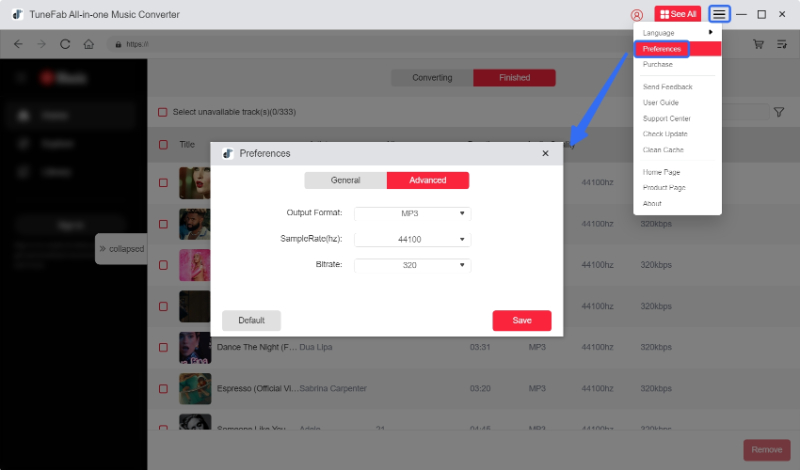
Etapa 3. Converter e baixar músicas do Spotify
Depois que as configurações importadas estiverem concluídas, clique no botão Selecionar tudo botão e depois o Converter itens X para começar a converter arquivos de áudio do Spotify. Poucos minutos depois, você receberá músicas MP3 no seu destino selecionado e estará pronto para tocar Spotify no Discord.

Etapa 4. Compartilhe os arquivos convertidos do Spotify com seus amigos do Discord
Clique no ícone + perto da caixa de bate-papo para escolher Enviar um arquivo opção. Ou, usando Arraste e solte para compartilhar sua música convertida do Spotify no Discord.
Perguntas frequentes sobre como jogar Spotify no Discord
Agora, consulte também as duas perguntas frequentes para permitir uma reprodução mais amigável do Spotify no Discord.
Q1: Qual Discord Bot Toca Spotify?
A: Conforme mencionado, os bots do Discord permitem que você tenha controles mais flexíveis na reprodução do Spotify na plataforma Discord com mais recursos do Spotify. Se você não sabe quais bots do Discord são confiáveis para ajudar a reproduzir o Spotify no Discord, você pode recorrer às 3 opções a seguir para tentar:
MEE6: Com mais de 7 milhões de servidores Discord, você pode reproduzir Spotify no Discord gratuitamente, sem pagar um centavo.
FredBoat: Fácil de configurar e construir uma conexão com o Spotify para tocar músicas no Discord por meio de comandos fáceis. Ele também suporta plataformas de streaming mais populares, como SoundCloud, Bandcamp, Deezer, Vimeo, etc.
Hidra: Compatível com vários provedores de streaming de música, como Spotify, Deezer, SoundCloud, etc. para garantir uma experiência de reprodução de alta qualidade no Discord!
Q2: Como desconectar o Spotify com o descarte?
A: Quando você não precisar mais reproduzir o Spotify no Discord e desejar desconectar o serviço, basta seguir os passos abaixo para concluir a desconexão:
STEP 1. Abra "Configurações do usuário" no Discord.
STEP 2. Toque em "Conexões" e encontre "Spotify".
STEP 3. Basta clicar no ícone "X" para desconectar o Spotify com o Discord.
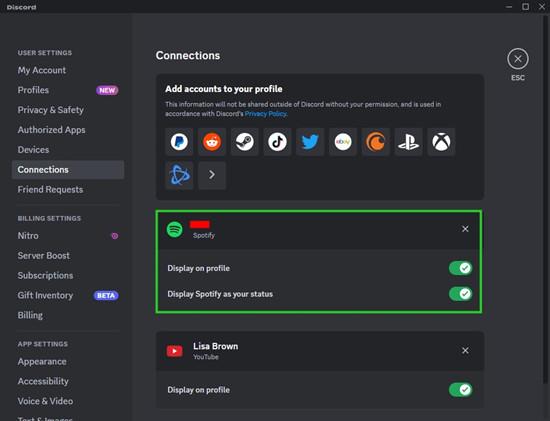
P3: O que posso fazer se o Spotify não estiver aparecendo no Discord?
Se o Spotify não estiver aparecendo no Discord, aqui estão algumas etapas que você pode seguir para resolver o problema:
- Verifique as conexões: Certifique-se de que suas contas Spotify e Discord estejam conectadas corretamente. Vá para as configurações do Discord, encontre a guia “Conexões” e certifique-se de que o Spotify esteja vinculado. Caso contrário, vincule-o novamente.
- Atualize ambos os aplicativos: Certifique-se de ter as versões mais recentes do Spotify e do Discord. Versões desatualizadas às vezes podem causar problemas de compatibilidade.
- Reinicie ou reautorize: Basta reiniciar o Spotify e o Discord. Se não funcionar, desconecte o Spotify do Discord e reconecte-o. Isso pode ajudar a atualizar a conexão entre os dois aplicativos.
Se essas correções ainda não forem úteis, você pode recorrer ao método acima de uso conversores Spotify Music confiáveis como o TuneFab para jogar Spotify no Discord mesmo sem o processo de conexão, ou considere entrar em contato com o suporte do Discord/Spotify para obter mais assistência.
Conclusão
Resumindo, embora as duas formas descritas acima sejam bastante diferentes quando se trata de compartilhamento de músicas do Spotify no Discord, ambas ajudam a transmitir seus gostos musicais com amigos do Discord.
No entanto, se você não se inscreveu no Spotify Premium, mas usando uma conta gratuita, TuneFab Conversor de Música Spotify é ótimo para você baixar e compartilhar a faixa do Spotify sem anúncios dentro do servidor Discord. Além disso, o processo de instalação do aplicativo Spotify pode ser evitado. Impulsionado pela riqueza de recursos mencionados acima, o TuneFab Spotify Music Converter seria seu bom ajudante.

TuneFab Conversor de Música Spotify
Conversão em lote do Spotify para MP3 320kbps na velocidade 35X















